Les raccourcis vous permettent d’accéder facilement et fréquemmentprogrammes utilisés sans avoir à naviguer dans une série de dossiers. Avoir trop de raccourcis sur votre bureau peut créer de l'encombrement et vous dérouter, ce qui irait à l'encontre de l'objectif de base des raccourcis. Nous avons présenté de nombreux gestionnaires de raccourcis utiles vous permettant de réduire l'encombrement sur votre bureau tout en conservant tous les raccourcis nécessaires à votre portée. Toutefois, si vous n’aimez pas installer d’applications tierces sur votre système, Windows 7 et Windows 8 vous fournissent l’option Épingler à la barre des tâches. C'est la chose la plus proche d'avoir pour remplacer les raccourcis. Vous pouvez épingler les fichiers de l'application exécutable et vos dossiers favoris dans la barre des tâches et les lancer directement sans devoir ouvrir l'Explorateur Windows. Toutefois, certains éléments, notamment les emplacements du shell, tels que le Panneau de configuration, la personnalisation, les options d'alimentation, la corbeille à papier, etc., ainsi que les bibliothèques par défaut pour la musique, la vidéo, les images et les documents. Aujourd'hui, nous avons une application pour Windows appelée Barre des tâches Pinner cela augmente la portée de l'option Épingler dans la barre des tâches et vous permet d'épingler tout type de fichier, dossier, application, volume du disque dur, emplacement du shell ou bibliothèque dans la barre des tâches Windows.
Lorsque vous lancez la configuration de l’application, leLe filtre SmartScreen de Windows 8 vous avertit. La raison derrière cet avertissement est qu’il s’agit d’une application tierce non reconnue par Windows. Clique le Plus d'informations bouton pour continuer.

Ensuite, sélectionnez le Courez quand même bouton pour continuer l'installation. Notez qu'un autre avertissement de l'UAC peut également apparaître pendant ou après l'installation. Permettre au programme de fonctionner normalement ne causera aucun dommage à votre PC.
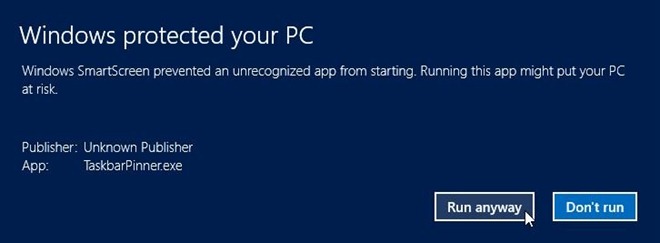
L’interface principale de l’application est vraimentsimple. Il comporte quatre options de base qui vous permettent d'épingler un fichier, d'épingler un dossier, d'épingler un emplacement de shell et d'épingler une bibliothèque à la barre des tâches. Une option supplémentaire intègre l'option Épingler à la barre des tâches dans le menu contextuel des fichiers, dossiers et autres éléments accessibles via l'Explorateur Windows.
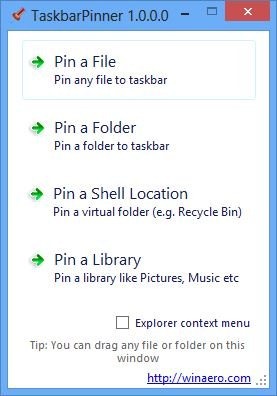
Outre les options Pin a File et Pin a Folder normalement disponibles, le programme vous offre deux options supplémentaires: Épingler une coquille et Épingler une bibliothèque. Le premier vous permet d'ajouter des boîtes de dialogue liées au système, telles que Personnalisation, Options d'alimentation, Programmes et fonctionnalités, Corbeille, etc. à la barre des tâches pour un accès rapide.
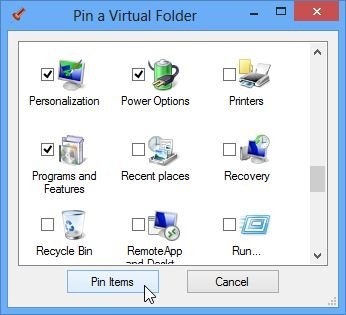
Une fois épinglés, vous pouvez facilement accéder aux éléments en cliquant simplement sur leurs raccourcis dans la barre des tâches Windows.
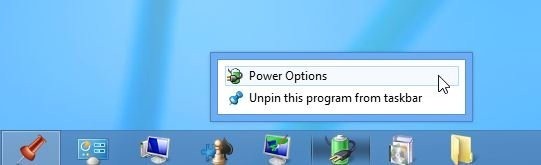
La barre des tâches Pinner fonctionne sur les versions 32 bits et 64 bits de Windows 7 et Windows 8.
Télécharger la barre des tâches Pinner













commentaires